Advanced task killer rus для Андроид как пользоваться?
Task killer для андроид. Обзор самых лучших приложений
Следует ли вообще использовать task killer на Андроид устройстве? Какой выбрать? Чем грозит отключение и сброс системных приложений? Эта статья ответит на все ваши вопросы.
Когда платформа Андроид еще не была настолько популярной, многие процессы системы были далеко не оптимизированы. Если быть честными, платформа андроид начала свое восхождение со сплошных неудач. Особенно эти фоновые неотключаемые процессы, поедающие всю оперативную память устройства и не дающие нормально работать, а иногда и отвечать на звонки. В наше время, конечно, эта проблема не настолько существенна для мощных устройств, так как производители телефонов устанавливают в свои девайсы по 4-8 Гб оперативной памяти. Но для бюджетных телефонов этот вопрос все еще актуален.
Разберем несколько тонкостей и нюансов таск-киллеров.
По принципам работы «убийцы задач» похожи на диспетчер задач платформы Windows. На персональном компьютере мы заходим во вкладку процессы, видим полный их перечень, включая системные задачи, затем кликаем правой кнопкой мыши и завершаем работу ненужной, поедающей память программы.
 Фото: Диспетчер задач Windows
Фото: Диспетчер задач Windows
Но Windows не даст вам выключить системные утилиты и приложения, в отличие от task-killers, которые смогут вырубить процессы операционной системы. Удаление процессов должно приводить к экономии заряда и увеличению производительности смартфона. Но к сожалению это не всегда так.
Эти суждения подводят нас к выводу о том, что вообще такое таск киллеры. Это приложения, позволяющие закрыть ненужные программы, работающие на фоне, с надеждой на улучшение производительности андроид-устройства и соответственно продлевающие жизнь заряда аккумулятора.
 Фото: Улучшение производительности андроид
Фото: Улучшение производительности андроид
Так все-таки устанавливать или нет? Посоветуем устанавливать «убийц» только в следующих случаях:
- Если ваш андроид тормозит и размер оперативной памяти Вашего гаджета не превышает 1 Гб;
- Если зарядка аккумулятора садится крайне быстро, даже при условии выключенного экрана и полном отсутствии работы смартфона (спящий режим).
- Если вы установили некачественный софт и после установки начались постоянные зависания, но это приложение необходимо для выполнения определенных задач.
- Если вы хотите узнать, какое приложение кушает больше всего оперативной памяти.
Даже при этих условиях стоит быть аккуратным, при прерывании работы определенных процессов, могут не сработать другие, абсолютно независимые на первый взгляд утилиты.
Например, мы столкнулись со следующим: поставили функцию autokill (автокил) для всех жрущих процессов Google. В итоге, стандартный будильник просто перестал работать. При отключении функции автокила, будильник пришел в норму. Оказалось, что «киллер» выключает не только сам процесс, но и некоторые мелкие зависящие процессы устройства, которые могут затронуть другие программы.
Разобравшись в том, что это за программы, перейдем к обзору 5-ти самых популярных task киллеров.
Advanced Task Killer (Скачать)
10 миллионов скачиваний говорят сами за себя. Для таких программ это очень много. Интерфейс удобный, но слишком темный, как то неприятно. Задачи свои выполняет отлично. Много расширений и удобств для пользователя, однако, установить автоматическое «убийство» для определенных программ нельзя. Обидно, но зато есть возможность уничтожать процессы в crazy режиме (каждые 5 минут). Не советуем выбирать эту функцию, поскольку task killer имеет приоритет и будет закрывать иногда даже работающие программы. Кстати, приложение на английском. Учим, ребята, учим.
 Фото: Advanced Task Killer
Фото: Advanced Task Killer  Фото: Advanced Task Killer
Фото: Advanced Task Killer
Advanced Task Manager (Скачать)
Один из первых появившихся «убийц» на просторах Play Market. Опознает абсолютно все работающие процессы, как фоновые, так и необходимые для работы в настоящий момент. Закрыть может любые из перечисленных, в том числе и системные. Обладает функцией «автокил», присущей практически всем task killer’ам. Исключение важных процессов и добавление в общий список исключений так же доступно. Несколько режимов: закрытие всех утилит после выключения экрана, регулярные «убийства», «автокил» при включении телефона.
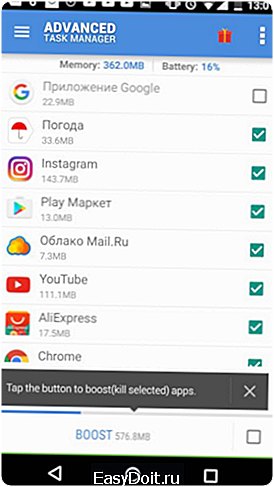 Фото: Advanced Task Manager
Фото: Advanced Task Manager  Фото: Advanced Task Manager
Фото: Advanced Task Manager
ES диспетчер задач (Скачать)
Отличный таск менеджер, с множеством настроек. Представляет собой не только программу для закрытия утилит, но и позволяет редактировать их запуск, автозагрузку приложений, мониторинг расхода батареи, настраивать звуковые оповещения и другие. В целом хорошо справляется с поставленными задачами: гибкий и емкий менеджер, функция «автокила» так же имеется, совместно со списком нужных исключений. Отслеживает самые требовательные программы и оповещает вас об этом. Есть платный контент, а для полнофункциональной реализации, предлагается установить «ES проводник».
 Фото: ES диспетчер задач
Фото: ES диспетчер задач 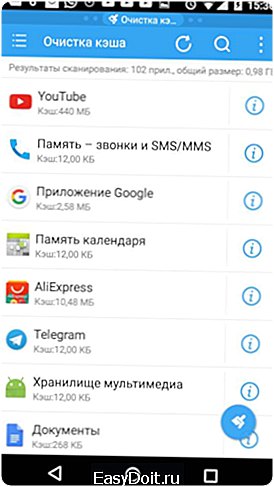 Фото: ES диспетчер задач
Фото: ES диспетчер задач
Super Task Killer (Скачать)
Пожалуй единственный минус этой программы – наличие надоедливой рекламы. Купите это, купите то, и все в этом духе. Очень приятен внешний вид программы, хорошо подобранные цвета и оформление. Обладает способностями автоматического ускорения (автокил) по заданному времени. Так же как и остальные, приложение обладает белым списком. Для экономии заряда, имеет несколько режимов: пользовательский (с собственными настройками), обычный и суперэкономичный. Последний, отключит Вам все возможности устройства: вай фай, мобильные сети, блютус, режимы звонков и снизит яркость до минимально возможной.
 Фото: Super Task Killer
Фото: Super Task Killer 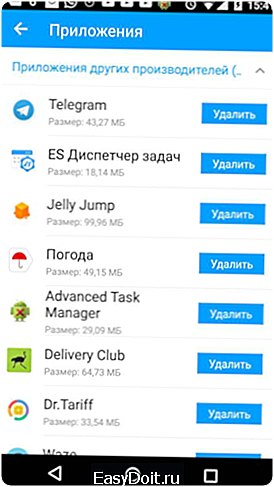 Фото: Super Task Killer
Фото: Super Task Killer
Ccleaner (Скачать)
Многие узнают это название. Аналог существует на персональных компьютерах, и, признаться, является почти что лучшей программой для очистки КЭШа и реестра. Самый простой и удобный, на наш взгляд. Отлично делает свою работу, качественно и без выключения системных фоновых программ, так как они вообще разделены на несколько подгрупп: установленные собственноручно, система и отключенные – великолепное решение. Внешний вид позволяет найти нужную кнопку в считанные секунды. Посмотреть автозагрузку и что работает на фоне — так же не составит особого труда. Проводит анализ как оперативного, так и постоянного запоминающего устройства. Планировщик очистки, к сожалению, доступен только пользователям РФ, но любые ограничения можно обойти. Это не исключение.
 Фото: Ccleaner на Андроид
Фото: Ccleaner на Андроид 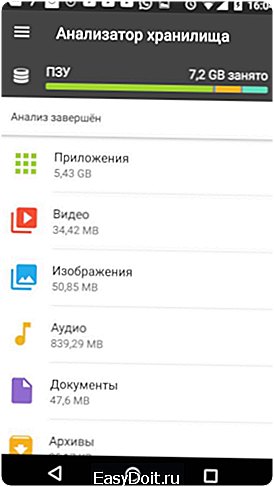 Фото: Ccleaner на Андроид
Фото: Ccleaner на Андроид
Все вышеуказанные диспетчеры задач имеют удобные и интерактивные виджеты, предоставляющие пользователям быстро очищать свой телефон от ненужного хлама. Во избежание неприятностей, рекомендуем для начала настроить task killer полностью под свои нужны, учитывая при этом потребности самой системы Андроид. Только после этого выводить виджет на рабочий стол.
Помните: с приложениями, рассмотренными в данном обзоре, следует быть аккуратными и подходить к вопросу установки ответственно. Бывали случаи, что некоторые сервисные мастера при рассмотрении «логов» устройства и увидев события с такого приложения, отказывали в ремонте.
Уважаемые читатели! Если у вас остались вопросы или есть комментарии по теме статьи — пожалуйста, оставляйте их ниже.
androidx.ru
Advanced Task Killer — Управление процессами
Приложение, которое заслуживает место в памяти вашего смартфона — Task Killer решает сразу несколько проблем. В Android смартфонах приложения не всегда завершаются по нажатию на кнопку выход — они просто сворачиваются и остаются в оперативной памяти, в которой они собственно и находятся уменьшая её объем и снижая быстродействие устройства. Во-вторых, приложения работают и загружают процессор на несколько процентов. Если вы замечаете «подергивания» при прокрутке или рабочий стол стал не такой шустрый как нужно. Часто, виной этому недостаток или загруженность фоновыми процессами.  Чтобы освободить оперативную память откройте Task Killer и нажмите кнопку завершить. Все отмеченные галкой приложения будут закрыты. Сверху показано количество доступной памяти.
Чтобы освободить оперативную память откройте Task Killer и нажмите кнопку завершить. Все отмеченные галкой приложения будут закрыты. Сверху показано количество доступной памяти.
Приложения, такие как клавиатура и рабочий стол отмечать не следует их постоянное закрытие и открытые заново будут еще больше нагружать процессор, это бессмысленно. Отмечайте только не нужные приложения, например игры, — которые были в спешке свернуты в фон.
Автоматическое завершение.
Это полезная функция приложения помогает вам не отвлекаться на «убийство» процессов и своего времени, вы просто указывает период автозавершения и программа делает это сама. Приятного пользования.
Смотрите похожие приложения: AVG Cleaner, Clean Master. Advanced Task Killer
Скачать приложение для управления процессами Advanced Task Killer можно бесплатно по ссылке:

appbrowser.ru
Нужны ли таск-киллеры на ОС Android?
Всем привет! Сегодня поговорим о таких вещах, как таск-киллеры на ОС Андроид. Нужен ли он и есть ли от него польза? В первую очередь давайте поймем, что оперативная память для того и существует чтобы работать. И многие думают, чем больше памяти забито, тем быстрее разряжается батарея. Это не так. ОЗУ «кушает» батарейку только при чтении и записи. Давайте «залезем поглубже», и разберемся, как это все работает.
Само по себе Linux ядро ОС Андроид уже имеет собственный таск-киллер, который называется OOM (out of memory). Каждое приложение- это отдельный процесс, который работает в копиях виртуальной машины Dalvik. OOM выгружает из памяти только в том случае, когда система начинает жаловаться на нехватку ОЗУ. И даже когда вы нажали клавишу «назад», ПО еще какое-то время находится в оперативке. Он использует специальный алгоритм, по которому видит какое пользовательское приложение долго не работало, затем выстраивает цепочку по иерархии таких программ, и только затем начинает их выгружать, пока не увидит, что ОЗУ достаточно освободилось. Этот алгоритм состоит из 6 ступеней (приоритетов).
Что же делает сторонний таск-киллер. Зачастую он выгружает из памяти пользовательские ПО и фоновые процессы, что несет за собой вред. Например: сидите вы в Опере, затем ее сворачиваете, дабы что-то еще сделать- позвонить, поиграть и т.д. Потом снова ее восстанавливаете и получаете два варианта: либо она открывается очень долго, перезагружая заново вкладки и кушая ваш траффик, либо открывается, так сказать, «с нуля». А все потому, что таск-киллер закрыл вашу оперу, посчитав, что она не нужна. Да, конечно таск-киллер можно выставить, дабы он убивал определенные приложения, которыми вы не пользуетесь, но зачем тогда было их вообще устанавливать. То есть, таск-киллеры убивают то, что было специально загружено в ОЗУ для более быстрой и правильной работы системы. И еще. Все приложения в ОС Андроид для правильной своей работы постоянно записываются и выходят из оперативной памяти. После того, как таск-киллер умышленно выгрузил приложения из ОЗУ, не дав им самим завершить свою работу, они через небольшое время «залазят» снова в память и начинают делать все сначала, а при этом нагрузка на память и процессор становиться гораздо больше, чем если бы этого не было, и разрядка батареи идет значительно быстрей. То есть, кроме встроенного в ядро OOM killer, приложения сами могут начинать, и завершать свою работу. Есть, конечно, нехорошие пользовательские программы (или не ровные руки их разработчиков), которые постоянно висят в оперативной памяти и имеют наивысший приоритет. А также могут не давать входить устройству в «глубокий сон» (Deep Sleep), что влечет за собой большое энергопотребление. Если они не имеют большого значения для пользователя, то такие лучше удалять. Либо с помощью рут прав и сторонних приложений ограничивать их работу.
Как вы все поняли, я вам не советую устанавливать таск-киллеры, так как они не только бесполезны, а еще и вредят вашему устройству и нервам. Пользуйтесь только нужными и проверенными ПО, скаченными с trashbox.ru :), и помните пословицу: «Не все Windows, что висит». Надеюсь, Вам было интересно. Спасибо за внимание и до встречи!
trashbox.ru
Менеджеры очистки и таск-киллеры Android — необходимость или миф?
Почему владельцы Android так часто используют менеджеры очистки? Дело в том, что спектр устройств работающих под операционной системой Android – очень велик. Соответственно среди них много недорогих устройств. Смартфоны и планшеты с низкими техническими характеристиками как раз требуют постоянного освобождения RAM от процессов и внутренней памяти телефона от системного мусора.
Владельцы, к примеру, iPhone или iPad не нуждаются в очистке системы, по той простой причине, что их устройства дорогие и относительно мощные.
Менеджеры очистки
Менеджеры очистки и менеджеры процессов («таск-киллеры») – это два разных понятия. Менеджеры очистки, как например, Clean Master, включают в себя «таск-киллер» (менеджер процессов). Но кроме этого они удаляют из системы информационный хлам: временные файлы, пустые папки, кэш приложений и прочее.
«Таск-киллер» может быть частью менеджера очистки, а может существовать отдельно. В любом случае его предназначение – уничтожать процессы, которые «висят» в оперативной памяти устройства. Чистить RAM он может посредством прямых команд, а может в автоматическом режиме соответственно заданных условий.
Автоматический режим работы менеджера процессов настраивает пользователь. Например, удалять процессы, когда процент заполнения RAM достигает 90%. Обычно в настройках приложения можно выставить фильтр чистки процессов: установить приложения, которые убивать нельзя, и наоборот – которые нужно убивать постоянно.
Временные файлы и кэш
Системный мусор – это кэш, временные файлы, пустые папки и другие файлы, которые занимают память и может быть никогда уже не будут использоваться.
Временный файл создает приложение или операционная система, чтобы сохранить некоторые промежуточные результаты. Зачастую временный файл удаляет тот же процесс, который его создал. Но есть приложения, которые за этим следят плохо или не следят вообще. Файлы собираются, и приходится их удалять с помощью специальных утилит (Clean Master, Easy Cashe Cleaner, Cache Clear, «Мастер очищения»).
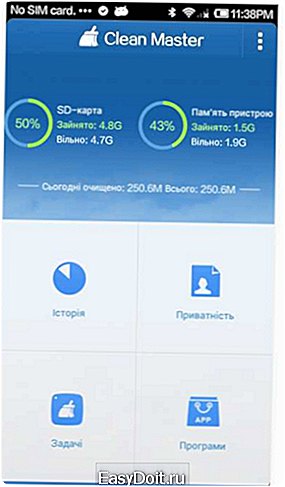 Утилита Clean Master
Утилита Clean Master
 Утилита Cache Clear
Утилита Cache Clear
Временные файлы и кэш ускоряют работу приложений и операционной системы. Повторное обращение к таким файлам осуществляется быстрее, чем первый раз.
Например, когда пользователь впервые использовал облачное хранилище Google Drive, оно загрузило на смартфон информацию от том, какие файлы у него есть в хранилище: эскизы ярлыков, страниц и пр. Когда он входите в Google Drive второй раз, то сначала быстро грузятся страницы с памяти устройства, потом обновляется только та ее часть, которая не совпадает с данными в Сети. Как следствие, приложение работает быстрее.
Поэтому нужно удалять только те временные файлы, которые уже не будут использоваться. Обычному пользователю сложно проследить, какие файлы системе нужны, а какие нет. Но вот что можно сделать, так это не чистить устройство от системного мусора слишком часто. Раз в месяц – вполне достаточно.
«Таск-киллер»
Вопрос удаления процессов нужно рассмотреть отдельно. Немало дискуссий ведется вокруг использования «таск-киллеров» для ОС Android. И, как это часто бывает, каждая сторона в чем-то права. Для начала давайте в общем разберемся, как работает ОС Android с процессами.
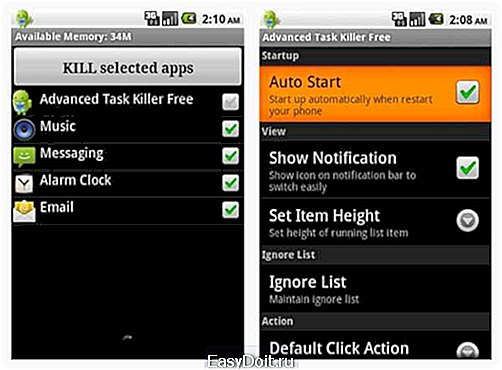
Приложения на Android можно разделить на два вида: активные приложение и сервисы. Активное приложение – это то, с которым пользователь взаимодействует, которые он видит (редакторы, соц.-сети, игры). Сервисы – процессы, которые работают в фоне, пользователь их не видит (будильник, сервис, который проверяет обновления на Google Play и др.).
При этом активное приложение не всегда видимое, иногда оно «свернутое». К примеру, пользователь пишет что-то в текстовом документе, и тут кто-то ему звонит. Текст становится невидимым – перед ним имя абонента. Текстовый документ остается в оперативной памяти – «свернулся» (более развернутый ответ ищите по запросу «Жизненный цикл приложения Android»). Когда разговор заканчивается, вы возвращаетесь к тексту.
Итак, оперативная память заполняется:
- сервисами (всегда в фоновом режиме);
- активными приложениями (видимые программы);
- приостановленными активными приложениями (программа работает, но временно невидима).
Убить процессы, очистить память, значит – удалить все это.
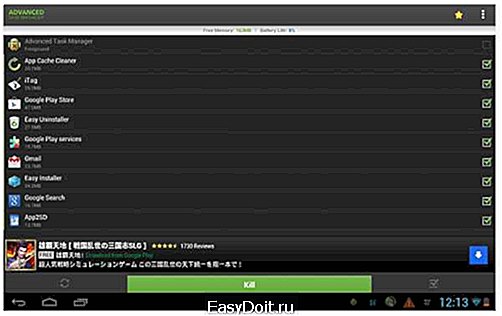
Во время активного использования устройства оперативная память постепенно заполняется разными процессами. Android самостоятельно ранжирует их по важности. Когда память заполонена полностью, система удаляет процесс с самым нижним приоритетом.
Например, 30% оперативной памяти заняли процессы системы. Плюс 20% — музыкальный проигрыватель. Браузер, а в нем несколько вкладок – в сумме 70%. Кто-то написал в ВК, всплыло оповещение, пользователь по нему вошел еще и в «ВКонтакте». И тут кто-то позвонил. Всё – оперативка переполнена. Скорее всего Android придется уничтожить процесс браузера. Когда, поговорив, юзер к нему вернется, то обнаружит, что браузер грузится заново — открытых вкладок больше нет.
Момент, когда память переполнена и система удаляет какой-то процесс, на обычных устройствах — неощутим. Но на недорогих – система вполне может зависнуть на секунду-две.
Итоги и решения
Итак, менеджеры очистки и «таск-киллеры» используют в первую очередь для того, чтобы очищать внутреннюю память телефона и оперативку. Для этого время от времени стоит удалять временные файлы, пустые папки, переносить приложения на внешнюю карту памяти (если это возможно сделать) и даже очищать оперативку.
С Android-устройствами из низкой и средней ценовой категории дела обстоят по-разному. Среднее устройство оснащено хотя бы 4 Гб внутренней памяти и 512-1024 Мб оперативной. В таком случае нужно сильно постараться, чтобы всплывало оповещение «Карта памяти телефона заполнена». Хорошая оперативка и процессор помогут ОС Android удалять ненужные процессы мгновенно и незаметно.
Но если устройство слабее, тогда придется что-то предпринимать. Чаще всего пользователи постоянно ограничивают себя в приложениях, чтобы не заполнять карту памяти телефона. А чтобы устройство работало быстрее, некоторые вырабатывают привычку постоянно использовать «таск-киллер». Но что первый, что второй способ неэффективные. Есть более действенные альтернативы.
1. Кнопка Back
Самый простой способ – не допускать заполнения оперативной памяти. Для этого выходить из приложения нужно кнопкой «Back/Назад». Тогда приложение закрывается полностью.
После нажатия «Home» приложение прячется в RAM. Там оно дожидается одного из двух: или пока пользователь его откроете вновь, или пока система его удалит в связи с нехваткой памяти.
2. Root-права
На недорогих Android-устройствах заполнение RAM и соотношение процессов в оперативке приблизительно такое: около 60 % — ОС, 20–30 % — возобновляемые процессы, 10-20 % — активные приложения. Есть возможность часть возобновляемых процессов остановить раз и навсегда — речь идет о получении права Root.
Рутинг также поможет более эффективно очищать карту память телефона. Пользователь сможет перенести на внешнюю память устройства программы, которые до этого были «неподвижными».
Зачастую на получение Root-прав уходит немало времени. На первый раз – несколько часов: во-первых, чтобы их получить, во-вторых, чтобы хорошо разобраться со всех открывшимися возможностями.
Права Root — это ответственность. Пользователь получает средства, с которыми чаще всего еще не знаком, поэтому первый рутинг — это всегда эксперимент. Невнимательный пользователь может запороть систему, и единственный способ исправить ситуацию – перерешить устройство. Если до этого не было опыта с рутингом, лучше всего попросить кого из знакомых помочь – будет и быстрее, и безопаснее.
Примечание: установка прав Root ликвидирует гарантию на устройство. Следует уточнить: если причина поломки будет программная, тогда да – по гарантии ремонт не пройдет. Но если техническая, то исправят по гарантии — на Root-права даже никто не обратит внимание.
3. Купить новое
Самое эффективное решение – купить более мощное устройство. Это может быть смартфон/планшет с объемом оперативной памяти хотя бы 512/1024 Мб.
Хорошее устройство — самый верный способ забыть о «таск-киллерах». ОС Android будет работать так, как и должна – убивать процессы самостоятельно и незаметно.
winlined.ru
